excel拖动排列步骤如下:1.我在EXCEL中输入以下数字,如图:2.现在我要想复制“1”,则拖动单元格A1,但此该你会发现,在下拖动下方有个方框,如图:3.上步出现的情况便是以顺序的方式出现,但你只需要点动那个右下方的方框,选择“复制单元格”即可......
如何在excel2013表格中创建分类汇总
Excel教程
2021-08-20 10:19:25
创建分类汇总的方法很简单,但是在excel2013表格中创建分类汇总前必须按某字段进行排序,否则分类汇总后的结果比较零乱。例如在“固定资产表”工作表中,利用分类汇总统计出4个季度的销售总额和销售利润,具体步骤如下。
1、先进行排序。打开“洗衣机销售报表”工作表,选中表格内任意单元格,切换至“数据”选项卡,单击“排序和筛选”选项组中“排序”按钮,如图1所示。
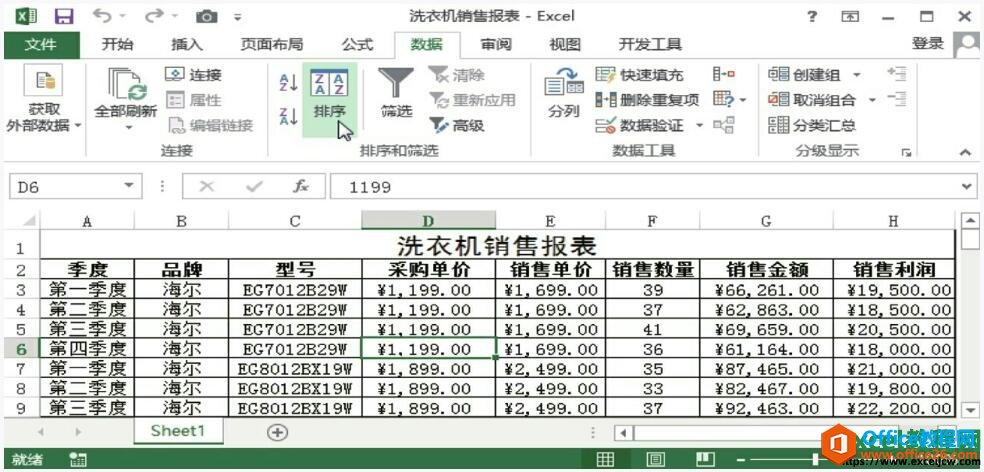
图1
2、设置季度的排序方式。打开“排序”对话框,设置“主要关键字”为“季度”,在“次序”列表中选择“自定义序列”选项,如图2所示。
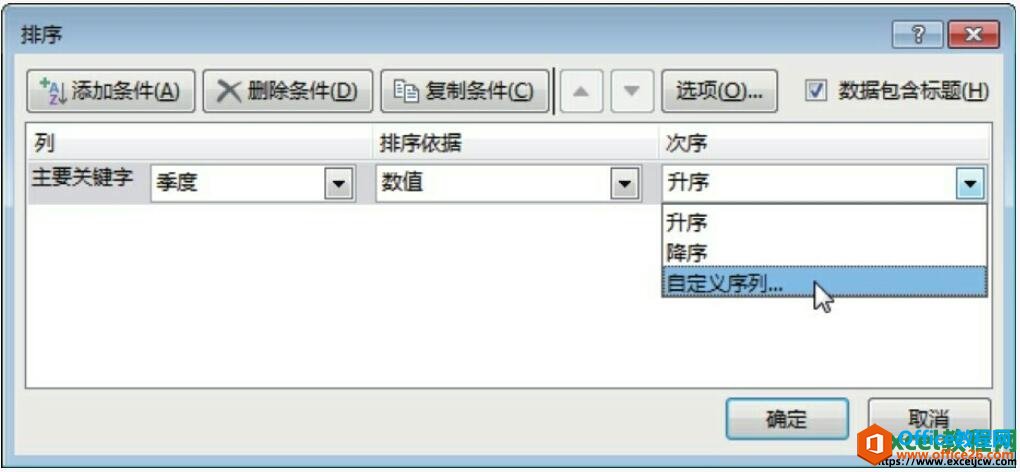
图2
3、输入排序顺序。打开“自定义序列”对话框,在“输入序列”文本框中输入“第一季度,第二季度,第三季度,第四季度”文本,如图3所示。
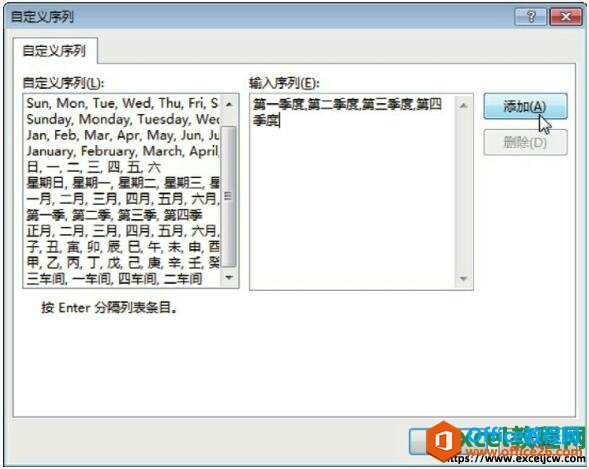
图3
4、查看排序后的效果。依次单击“确定”按钮,返回excel工作表中查看按季度排序后的效果,如图4所示。
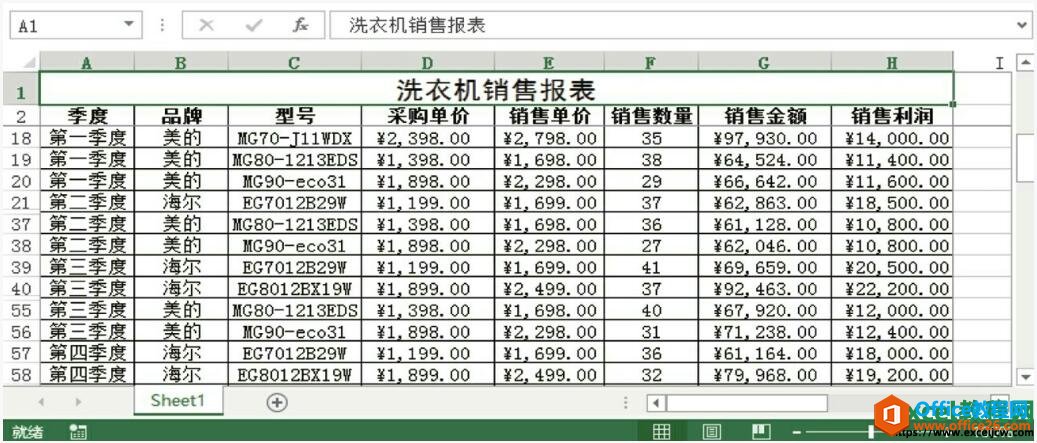
图4
5、打开“分类汇总”对话框。切换至“数据”选项卡,单击“分级显示”选项组中“分类汇总”按钮,如图5所示。
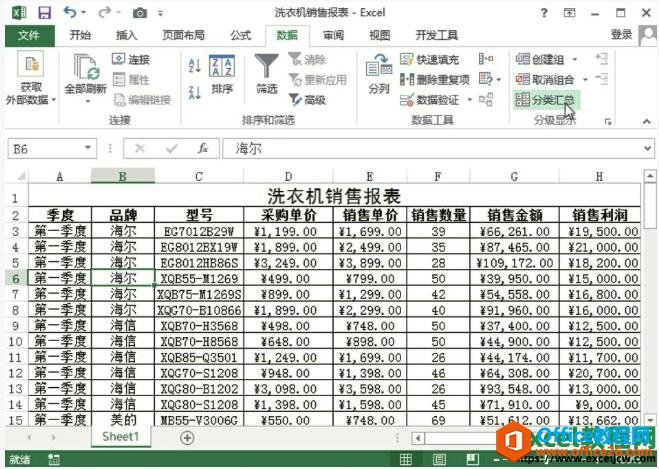
图5
6、选择选定汇总项。打开“分类汇总”对话框,在“分类字段”列表中选择“季度”选项,在“选定汇总项”区域勾选“销售金额”和“销售利润”复选框,如图6所示。
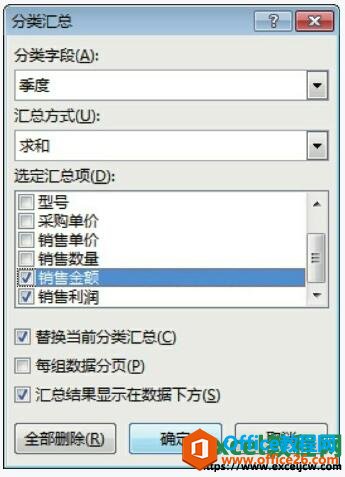
图6
7、查看分类汇总后的效果。单击“确定”按钮,返回工作表中查看按季度分类汇总后的效果,如图7所示。
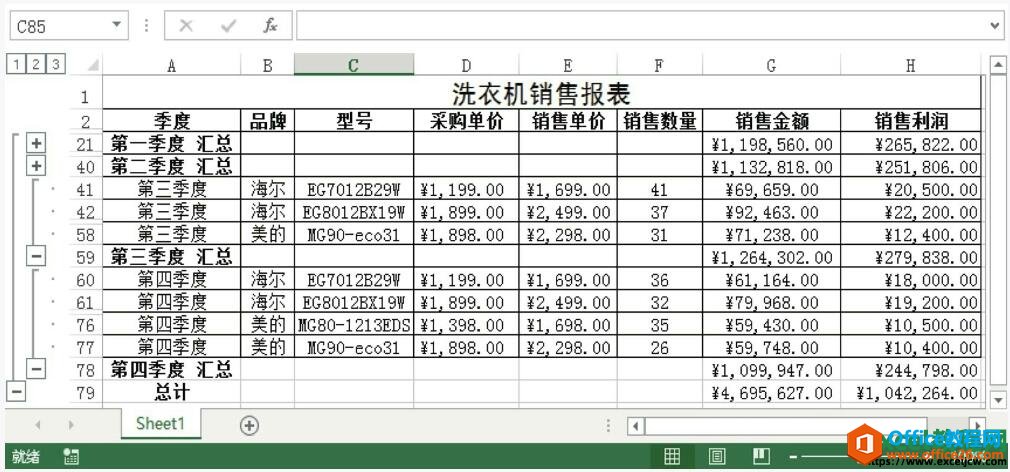
图7
上面是我们通过一个实例为大家讲述了在excel2013中创建分类汇总的方法,分类汇总可以更好的帮我们进行数据的分析,让我们对数据一目了然。
上一篇:Excel中如何给图表添加标题的方法 下一篇:excel 自动筛选功能怎么用
相关文章
